Uma lista é uma coleção de dados que você pode compartilhar com seus membros da equipe e pessoas às quais você forneceu acesso. Você encontrará vários modelos de lista prontos para uso para fornecer um bom ponto de partida para organizar itens de lista. Saiba mais em Listar modelos no Microsoft 365.
Este artigo explica os conceitos por trás da criação e do uso de listas. Você pode criar listas no Microsoft SharePoint, no aplicativo Listas no Microsoft 365 ou no Teams. Saiba como começar a usar Listas no Microsoft Teams.
Confira os seguintes artigos para obter informações sobre listas:
-
Criar, alterar ou excluir a exibição de uma lista ou biblioteca
-
Configurar navegação de metadados para uma lista ou biblioteca
Observação: Observe que as informações aqui e os tipos de listas disponíveis para você dependem da versão deMicrosoft Office SharePoint Online você está usando. Se você não souber que a versão contate o administrador, o help desk ou o gerenciador ou consulte Qual versão do SharePoint estou usando?
Selecione um cabeçalho abaixo para abri-lo e visualize as informações detalhadas.
As organizações normalmente usam muitos tipos de listas, incluindo links, anúncios, contatos, acompanhamento de problemas e pesquisas, para citar alguns.
Listas também pode incluir tarefas que você pode usar como ponto focal para colaboração de equipe ou em uma solução de negócios. Em muitos casos, as listas podem fornecer soluções rápidas e eficazes com pouca ou nenhuma modificação.
Por exemplo, você pode usar:
-
Tarefas Inclua o acompanhamento da propriedade e do progresso, bem como um linha do tempo na página para uma apresentação visual atraente do conteúdo da lista.
-
Acompanhamento de problemas Inclui o armazenamento de versão e histórico de versão, para análise mais profunda de projetos de grupo de trabalho e tarefas de trabalho comuns.
Listas são ricas e flexíveis e têm muitos recursos internos que fornecem uma maneira robusta de armazenar, compartilhar e trabalhar com dados.
Por exemplo, você pode:
-
Crie uma lista com uma variedade de colunas, incluindo Texto, Número, Escolha, Conversor de Moedas, Data e Hora, Pesquisa, Sim/Não e Calculada. Você também pode anexar um ou mais arquivos a um item de lista para fornecer detalhes adicionais, como uma planilha que contém números de suporte ou um documento que contém informações em segundo plano.
-
Criar exibições de lista para organizar, classificar e filtrar dados de maneiras diferentes e específicas; altere os metadados, como adicionar e excluir colunas e modificar regras de validação; e use listas consistentemente entre sites com tipos de conteúdo, colunas de site e modelos. Por exemplo, você pode exibir apenas os eventos atuais de um calendário em uma home page e criar uma exibição visual – semelhante a um calendário de parede – em outra página.
-
Crie relações entre listas usando uma combinação de colunas exclusivas, colunas de pesquisa e aplicação de relacionamento (cascata e restrição de exclusão), todas elas aprimoram sua capacidade de criar soluções de negócios mais sofisticadas e ajudar a preservar a integridade de seus dados.
-
Criar listas personalizadas, exibir dados em Web Parts e Páginas de Web Parts e importar, exportar e vincular dados de outros programas, como o Excel e o Access.
-
Controlar versões e históricos detalhados, exigir aprovação para modificar dados, usar a segurança em nível de item e pasta, fazer check-in e check-out e permanecer automaticamente informado sobre alterações com o uso de alertas e RSS feeds.
-
Organizar o conteúdo de uma única lista em pastas para aumentar a conveniência e melhorar o desempenho, além de melhorar o desempenho em geral com listas grandes por meio do recurso de indexação.
Veja a seguir algumas maneiras de trabalhar com listas para ajudá-lo a gerenciar informações para seu grupo.
Acompanhar versões e histórico detalhado Acompanhe versões de itens de lista, para que você possa ver quais itens foram alterados de versão para versão, bem como quem alterou os itens da lista. Se erros forem cometidos em uma versão mais recente, você poderá restaurar uma versão anterior de um item. Acompanhar o histórico de uma lista é especialmente importante se sua organização precisar monitorar uma lista à medida que ela evolui.
Exigir aprovação Especifique que a aprovação de um item de lista é necessária para que ele possa ser exibido por todos. Os itens permanecem em um estado pendente até serem aprovados ou rejeitados por alguém que tenha permissão para aprová-los. Você pode controlar quais grupos de usuários podem exibir um item de lista antes de ser aprovado.
Personalizar permissões Especifique se os participantes da sua lista podem ler e editar apenas os itens criados ou todos os itens da lista. Pessoas que têm permissão para gerenciar listas podem ler e editar todos os itens da lista. Você também pode aplicar níveis de permissão específicos a um único item de lista, por exemplo, se o item contiver informações confidenciais.
Criar e gerenciar exibições Crie diferentes exibiçõesda mesma lista. O conteúdo da lista real não é alterado, mas os itens são organizados ou filtrados para que as pessoas possam encontrar as informações mais importantes ou interessantes, dependendo de suas necessidades.
Atualizar listas Independentemente do tipo de lista que você está atualizando o processo, é semelhante para adicionar, editar e excluir itens de lista.
Há duas maneiras de adicionar ou editar itens de lista:
-
Usando um formulário, que é o método padrão.
-
Embutido, o que significa que você adiciona o item diretamente na página de lista.
Se a lista for configurada para acompanhar versões, uma nova versão do item de lista será criada sempre que você editar um item de lista. Você pode exibir um histórico de como o item de lista foi alterado e restaurar uma versão anterior se você cometer um erro em uma versão mais recente.
Usar fórmulas e valores calculados Use fórmulas e valores calculados para gerar informações dinamicamente nas colunas de uma lista. As operações podem incluir informações de outras colunas em uma lista, bem como funções do sistema, como [hoje] para indicar a data atual. Por exemplo, você pode especificar uma data de vencimento padrão que é de sete dias a partir da data atual.
Mantenha-se informado sobre as alterações Listas e exibições podem usar o RSS para que os membros do grupo de trabalho possam receber atualizações automaticamente. O RSS é uma tecnologia que permite que as pessoas recebam e exibam atualizações ou feeds RSS de notícias e informações em um local consolidado. Você também pode criar alertas de email para notificá-lo quando as listas forem alteradas ou quando novos itens forem adicionados. Os alertas são uma maneira conveniente de acompanhar as alterações que são importantes para você.
Criar relacionamentos de lista Crie uma relação entre duas listas, na lista de origem, você cria uma coluna de pesquisa que recupera (ou "procura") um ou mais valores de uma lista de destino se esses valores corresponderem ao valor na coluna de pesquisa na lista de origem. Se desejar, você pode continuar a adicionar colunas adicionais da lista de destino à lista de origem. Ao criar uma coluna de pesquisa, você também pode decidir impor o comportamento de relacionamento definindo uma opção de exclusão em cascata ou restringir a exclusão que ajuda a manter seus dados válidos e ajuda a evitar inconsistências que possam causar problemas no caminho.
Compartilhar informações de lista com um programa de banco de dados Se você tiver um programa de banco de dados instalado, como o Access, poderá exportar e importar dados de e para seu site, bem como vincular uma tabela do banco de dados a uma lista. Quando você trabalha com seus dados de lista em um banco de dados access, você também pode criar consultas, formulários e relatórios. Consulte Importar dados em um banco de dados do Access.
Usar listas consistentemente entre sites Se o grupo funcionar com vários tipos de listas, você poderá adicionar consistência em várias listas com tipos de conteúdo, colunas de site e modelos. Esses recursos permitem reutilizar as configurações e a estrutura de lista de forma eficiente. Por exemplo, você pode criar um tipo de conteúdo para um problema de serviço ao cliente que especifica determinadas colunas (como contato com o cliente) e processos comerciais para o tipo de conteúdo. Outro exemplo é a criação de uma coluna de site para nomes de departamento que tem uma lista suspensa de departamentos. Você pode reutilizar a coluna em várias listas para garantir que os nomes sempre apareçam da mesma maneira em cada lista.
Trabalhar em itens de lista de um programa de email Use um programa de email compatível com as tecnologias da Microsoft, você pode levar informações importantes da lista com você. Por exemplo, com o Outlook, você pode exibir e atualizar tarefas, contatos e painéis de discussão em seu site do Outlook. Consulte Conectar uma lista externa ao Outlook.
Defina o direcionamento de conteúdo Habilitar a segmentação de audiência para filtrar itens por grupos.
O tipo de lista que você usa depende do tipo de informação que você está compartilhando.
Anúncios Compartilhe notícias e status e para fornecer lembretes. Os anúncios dão suporte à formatação aprimorada com imagens, hiperlinks e texto formatado.
Contatos Armazene informações sobre pessoas ou grupos com os quais você trabalha. Se você estiver usando um programa de gerenciamento de contato ou email compatível com as tecnologias da Microsoft, poderá exibir e atualizar seus contatos do seu site no outro programa. Por exemplo, você pode atualizar uma lista de todos os fornecedores da sua organização de um programa de email compatível com tecnologias da Microsoft, como o Outlook. Uma lista de contatos não gerencia os membros do seu site, mas pode ser usada para armazenar e compartilhar contatos para sua organização, como uma lista de fornecedores externos.
Quadros de discussão Forneça um lugar central para registrar e armazenar discussões de equipe semelhantes ao formato de grupos de notícias. Se o administrador tiver listas habilitadas em seu site para receber mensagens de email, os painéis de discussão poderão armazenar discussões de email da maioria dos programas de email comuns. Por exemplo, você pode criar um quadro de discussão para a nova versão do produto da sua organização.
Links Forneça um local central para links para a Internet, a intranet da sua empresa e outros recursos. Por exemplo, você pode criar uma lista de links para os sites de seus clientes.
Links promovidos Exiba um conjunto de ações de link em um layout visual.
Calendar Armazene os eventos da sua equipe ou para situações específicas, como feriados da empresa. Um calendário fornece exibições visuais, semelhantes a um calendário de mesa ou parede, de seus eventos de equipe, incluindo reuniões, eventos sociais e eventos durante todo o dia. Você também pode acompanhar marcos da equipe, como prazos ou datas de lançamento do produto que não estão relacionados a um intervalo de tempo específico. Consulte Criar uma exibição de calendário de uma lista.
Tarefas Acompanhe informações sobre projetos e outros eventos de tarefas para seu grupo. Você pode atribuir tarefas às pessoas, bem como acompanhar o status e a porcentagem concluídas à medida que a tarefa se move em direção à conclusão. Se você estiver usando um programa de gerenciamento de tarefas ou email compatível com as tecnologias da Microsoft, poderá exibir e atualizar suas tarefas do seu site em seu outro programa. Por exemplo, você pode criar uma lista de tarefas para o processo de orçamento da sua organização e, em seguida, exibi-la e atualizá-la no Outlook junto com suas outras tarefas. Consulte Criar uma lista.
Tarefas de projeto Armazene informações de tarefa com uma exibição do Gantt e barras de progresso. Você pode acompanhar a status e a porcentagem concluídas à medida que a tarefa se move em direção à conclusão. Se você estiver usando um programa de gerenciamento de tarefas ou email compatível com as tecnologias da Microsoft, poderá exibir e atualizar suas tarefas de projeto do seu site em seu outro programa. Por exemplo, você pode criar uma lista de tarefas de projeto em seu site para identificar e atribuir o trabalho para criar um manual de treinamento e, em seguida, você pode acompanhar o progresso da sua organização a partir do Project. Consulte Criar uma lista.
Acompanhamento de problemas Armazene informações sobre problemas específicos, como problemas de suporte, e acompanhe seu progresso. Você pode atribuir problemas, categorizá-los e relacionar problemas uns com os outros. Por exemplo, você pode criar uma lista de acompanhamento de problemas para gerenciar problemas e soluções de atendimento ao cliente. Você também pode comentar sobre problemas sempre que editá-los, criando um histórico de comentários sem alterar a descrição original do problema. Por exemplo, um representante de serviço ao cliente pode registrar cada etapa tomada para resolve um problema e os resultados. Você também pode usar uma lista de acompanhamento de problemas com um fluxo de trabalho de três estados para ajudar sua organização a gerenciar problemas ou acompanhamento de projetos. Consulte Criar uma lista.
Pesquisa Colete e compile comentários, como uma pesquisa de satisfação do funcionário ou um teste. Você pode criar suas perguntas e respostas de várias maneiras diferentes e ver uma visão geral de seus comentários. Se você tiver uma planilha ou um programa de banco de dados instalado compatível com as tecnologias da Microsoft, você poderá exportar seus resultados para analisá-los ainda mais. Consulte Criar uma pesquisa.
Personalizada Inicie uma lista do zero. Você também pode criar uma lista personalizada baseada em uma planilha, se você tiver um programa de planilha compatível com as tecnologias da Microsoft. Por exemplo, você pode importar uma lista do Excel que você criou para armazenar e gerenciar contratos com fornecedores. Consulte Criar uma lista com base em uma planilha.
Listas externas Trabalhe com dados armazenados fora de uma lista, mas que você pode ler e gravar no Microsoft 365. A fonte de dados de uma lista externa é chamada de tipo de conteúdo externo. Ao contrário de uma lista nativa do Microsoft 365, uma lista externa usa os Serviços de Conectividade Empresarial para acessar dados diretamente de um sistema externo (como SAP, Siebel e Microsoft SQL Server), seja um banco de dados, serviço Web ou sistema de linha de negócios.
Lista personalizada no Modo de Exibição de Folha de Dados Crie uma lista em branco semelhante a uma lista personalizada, mas para exibir a lista por padrão no modo de exibição de folha de dados. O modo de exibição de folha de dados fornece uma grade de dados para exibir e editar dados como linhas e colunas. Você pode adicionar e editar linhas e colunas, aplicar filtros e ordens de classificação, exibir totais e valores calculados e convenientemente editar dados nas células da grade. A exibição de folha de dados requer o Office instalado em um computador cliente de 32 bits e um navegador que dá suporte a controles ActiveX.
Lista de status Exiba e acompanhe as metas do seu projeto. A lista inclui um conjunto de ícones coloridos para comunicar o grau em que as metas são atingidas.
Circulations Envie informações, incluindo selos de confirmação, para os membros da equipe.
Lista do Dicionário IME da Microsoft Use dados na lista como um dicionário IME da Microsoft. Você pode converter os itens da coluna Leitura em Exibir usando o Microsoft IME e exibir o conteúdo em Comentário na janela Comentário do IME. Os dados podem ser vinculados a uma URL específica.
Lista de conteúdo do PerformancePoint Armazene dashboard itens, como scorecards, relatórios, filtros, dashboard páginas e outros itens dashboard que você cria usando Designer do Painel do PerformancePoint.
Idiomas e Tradutores Use com um fluxo de trabalho de Gerenciamento de Tradução em uma Biblioteca de Gerenciamento de Tradução. O fluxo de trabalho usa a lista para atribuir tarefas de tradução ao tradutor especificado na lista para cada idioma. Você pode criar essa lista manualmente ou pode optar por criar essa lista automaticamente ao adicionar um fluxo de trabalho de gerenciamento de tradução a uma biblioteca de Gerenciamento de Tradução.
Lista KPI Acompanhe indicadores de desempenho de chave que permitem avaliar rapidamente o progresso feito em relação a metas mensuráveis. Você pode configurar listas de KPI para acompanhar o desempenho usando uma das quatro fontes de dados: dados inseridos manualmente, dados em uma lista do Microsoft 365, dados em pastas de trabalho do Excel ou dados do Analysis Services – um componente do Microsoft SQL Server. Depois que a lista de KPI for criada, você poderá usá-la para exibir o status do indicador em uma página dashboard.
Importar Planilha Use colunas e dados de uma planilha existente. Importar uma planilha requer o Microsoft Excel ou outro programa compatível.
Para adicionar uma lista a uma página moderna do SharePoint:
-
Se a página ainda não estiver no modo de edição, clique em Editar na parte superior direita da página.
-
Passe o mouse acima ou abaixo de uma web parte existente e você verá uma linha com um + circulado, assim:

-
Clique em + e você verá uma lista de web parts para escolher. Role para baixo até a seção Documentos, Bibliotecas e Listas.
-
Selecione Lista.
Os nomes de todas as listas disponíveis são mostrados.
-
Selecione a lista que você deseja inserir em sua página.
-
Se você estiver satisfeito, selecione Salvar como rascunho perto do canto superior esquerdo. Em seguida, para disponibilizar a página atualizada para outras pessoas, selecione Publicar na parte superior direita.
Para adicionar uma lista a uma página clássica do SharePoint:
-
Em Sites, clique em Configurações

-
Clique no ícone Adicionar um aplicativo .
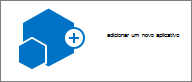
-
Role e clique no aplicativo que você deseja usar. Pode haver mais de uma página.
-
Dê ao aplicativo um nome exclusivo para que você possa recordá-lo mais tarde para uma página e clique em Criar.
-
Ao voltar para a tela conteúdo do Site, você pode fazer três coisas:
-
Feche a janela e volte para a página. Adicione o novo aplicativo em sua página usando Inserir Web Parts.
-
Clique no aplicativo e comece a inserir dados.
-
Clique nas reticências ... e clique em Alterar Configurações. Você pode adicionar colunas, alterar nomes e fazer outras tarefas aqui.
-
Embora você possa usar os recursos das listas de várias maneiras, como usá-las depende do tamanho e número de listas que você tem e das necessidades de sua organização.
Armazenar muitos itens em uma lista
Talvez você queira que uma lista grande atenda a diversas necessidades. Por exemplo, você pode ter um grande número de problemas técnicos para acompanhar em toda a sua organização, e os problemas podem se aplicar a vários projetos e grupos.
Use uma única lista quando:
-
Seu grupo precisa ver informações de resumo sobre os itens de lista ou diferentes exibições do mesmo conjunto de itens. Por exemplo, um gerente pode querer ver o progresso em todas as questões técnicas de uma organização ou ver todos os problemas que foram arquivados no mesmo período de tempo.
-
Pessoas deseja procurar ou pesquisar os problemas no mesmo local em um site.
-
Você deseja aplicar as mesmas configurações aos itens de lista, como acompanhar versões ou exigir aprovação.
-
Os grupos que trabalham na lista compartilham características semelhantes, como os mesmos níveis de permissão. A permissão exclusiva pode ser aplicada a itens de lista específicos, mas se os níveis de permissão variarem muito, considere várias listas.
-
Você deseja analisar informações sobre a lista ou receber atualizações consolidadas para a lista. Você pode receber alertas quando os itens da lista forem alterados ou ver as alterações em uma lista usando a tecnologia RSS. Os feeds do RSS permitem que os membros do seu grupo de trabalho vejam uma lista consolidada de informações alteradas.
Você pode querer várias listas quando houver diferenças distintas entre os itens que deseja gerenciar ou entre os grupos de pessoas que trabalham com eles.
Use várias listas quando:
-
Você não espera que as pessoas precisem de resumos dos itens juntos.
-
Os grupos de pessoas que trabalham com as informações são distintos e têm níveis de permissão diferentes.
-
Você precisa aplicar configurações diferentes, como versão ou aprovação, a vários conjuntos de itens.
-
Você não precisa analisar os itens juntos ou receber atualizações consolidadas sobre a lista.
Veja a seguir algumas das maneiras pelas quais você pode organizar listas e listar itens:
Adicionar colunas Ajude seu grupo a identificar os itens mais importantes, você pode adicionar colunas à sua lista. Por exemplo, você pode adicionar a coluna Project a uma lista para ajudar as pessoas que trabalham em projetos específicos a exibir e trabalhar com mais facilidade com seus itens. Você também pode querer adicionar mais colunas se quiser coletar informações adicionais para cada item de lista, como o nome do departamento ou o nome de um funcionário.
Se você tiver vários itens em uma lista, poderá considerar indexar determinadas colunas para melhorar o desempenho ao exibir vários itens ou alternar exibições. Esse recurso não altera a forma como os itens são organizados, mas pode permitir que as organizações armazenem mais facilmente um grande número de itens em uma lista. No entanto, a indexação pode ocupar mais espaço no banco de dados. Consulte Criar, alterar ou excluir uma exibição de uma lista ou biblioteca.
Criar modos de exibição Use se as pessoas em seu grupo precisarem ver dados com frequência de uma determinada maneira. As exibições usam colunas para classificar, agrupar, filtrar e exibir os dados. Você também pode selecionar quantos itens são exibidos ao mesmo tempo em cada exibição. Por exemplo, as pessoas podem procurar uma lista em conjuntos de 25 ou 100 itens de lista por página, dependendo de suas preferências e da velocidade de sua conexão.
As exibições oferecem flexibilidade para armazenar um grande número de itens em uma lista, mas para ver apenas os subconjuntos desejados em um determinado momento, como apenas os problemas que foram postados este ano, ou apenas os eventos atuais em um calendário. Você pode criar exibições pessoais disponíveis apenas para você e, se tiver permissão para modificar uma lista, poderá criar exibições públicas disponíveis para todos. Consulte Criar, alterar ou excluir uma exibição de uma lista ou biblioteca.
Criar pastas Adicione pastas à maioria dos tipos de listas, se o proprietário da lista tiver permitido que pastas sejam criadas. Isso será especialmente útil se seus itens de lista puderem ser divididos de uma maneira específica, como por projeto ou por grupo. As pastas ajudam as pessoas a examinar e gerenciar mais facilmente os itens da lista. As tecnologias da Microsoft fornecem uma exibição de árvore que permite que as pessoas naveguem em seus sites e pastas semelhantes à maneira como trabalham com as pastas em seu disco rígido. Por exemplo, cada departamento pode ter sua própria pasta. Consulte Criar uma pasta em uma lista.
Confira também
Adicionar, editar ou excluir itens da lista
Ativar e configurar o controle de versões para uma lista ou biblioteca










